데비안 9.0 이미지를 다운받고 이미지를 가상화컴퓨터에 부팅디스크로 넣거나 CD,DVD를 만들어서 부팅하게 된다면 다음과 같은 화면이 나오게 됩니다.
데비안 9.0 이미지 다운로드 참고사이트 : http://macsplex.com/debian9/25640
그래픽버전으로 설치를 진행할것이기에 Graphical Install 선택해서 진행합니다.
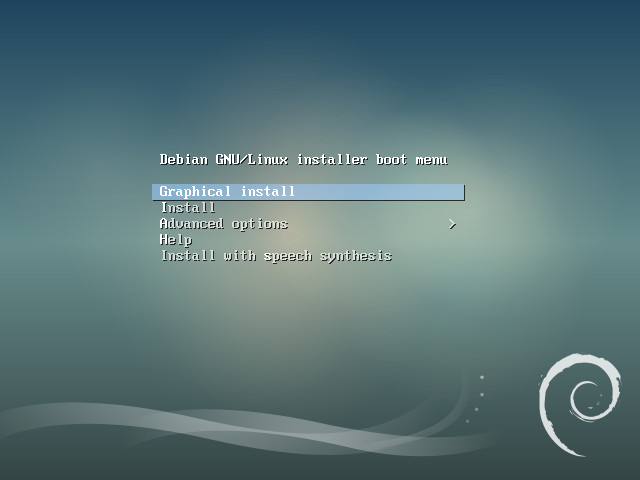
언어를 선택하는 화면이 나오는데 한국어를 찾아 선택하여 설치를 진행합니다.
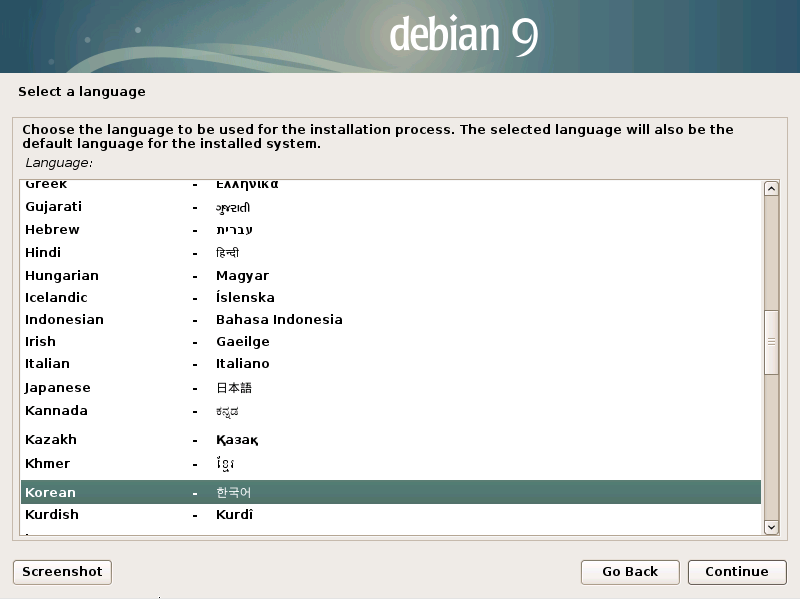
위치도 대한민국이 아닌 다른장소에서 설치하지 않는 이상 대한민국를 선택을 하여 계속버튼을 눌러 진행합니다.
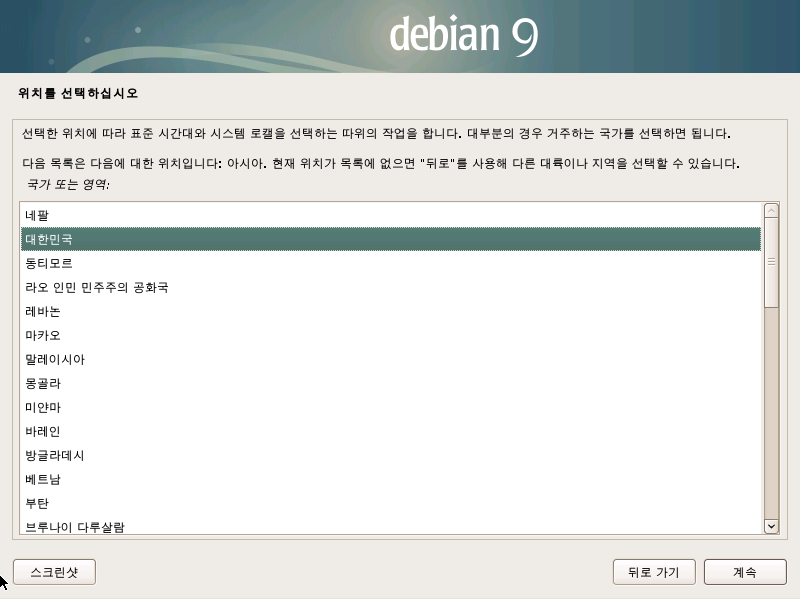
키보드설정도 대한민국으로 선택하여 계속버튼을 눌러 진행합니다.
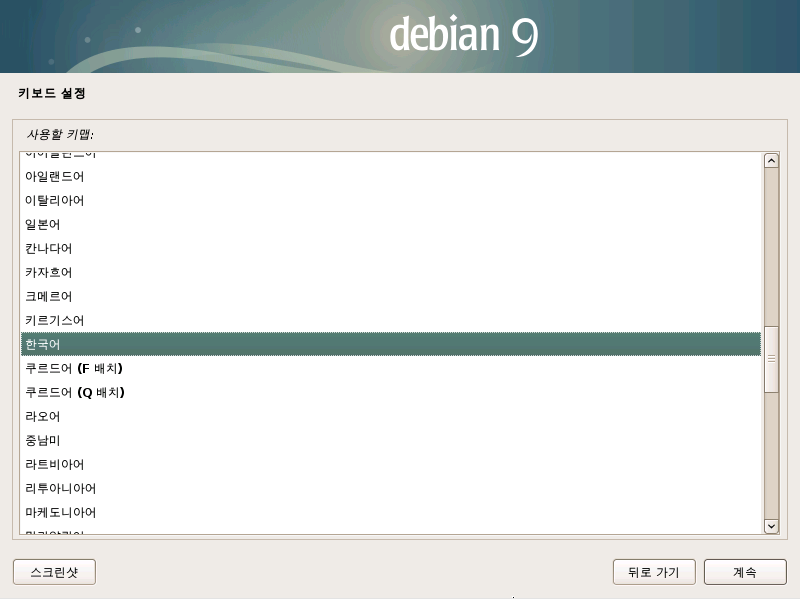
해당CD에서 설치 프로그램 컴포넌트를 읽어들여서 시간이 소요됩니다.
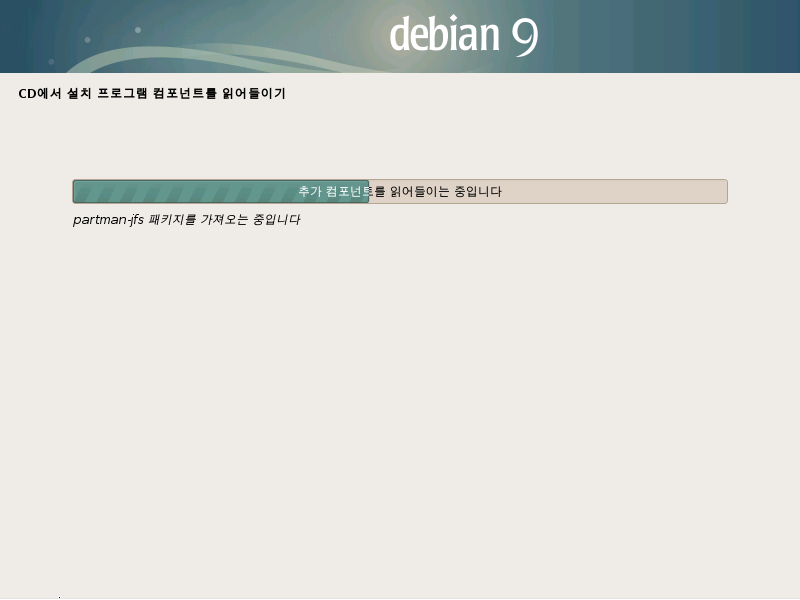
네트워크 호스트이름 즉 컴퓨터이름을 설정하는 화면입니다. 특별한 이름이 있으면 이름을 정하면 되고 별다른 이름이 없다면 기본 설정인 debian으로 되게 됩니다. 이름을 정했으면 계속을 눌러 진행합니다.
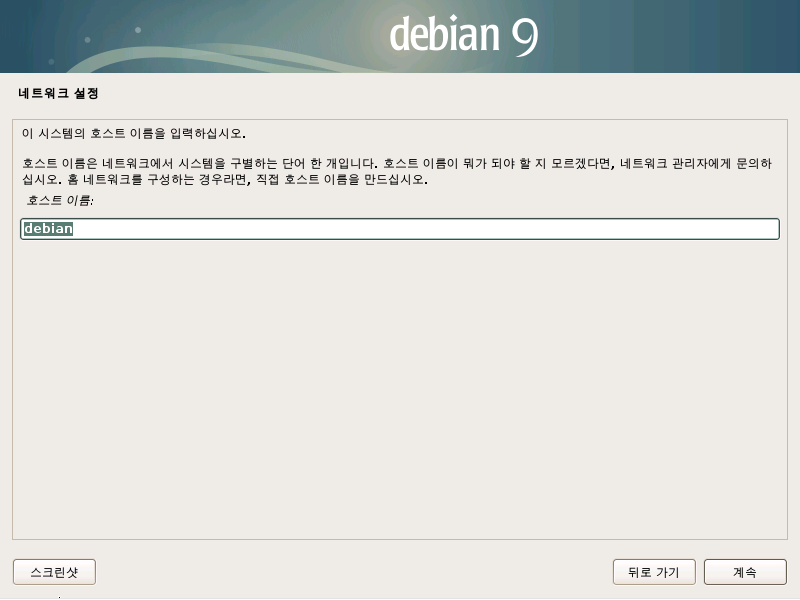
특별히 도메인 즉 인터넷주소가 있다면 넣어주고 없다면 공백으로 나두고 진행합니다.
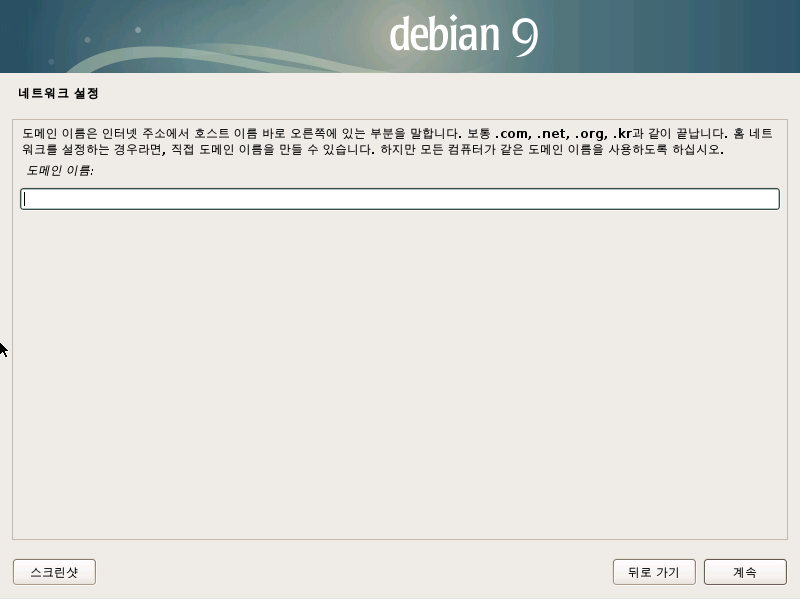
Root(루트) 암호를 정해야 합니다. Root(루트) 시스템 최상위 관리자을 뜻하는 말이고 시스템의 최고권한을 갖습니다.
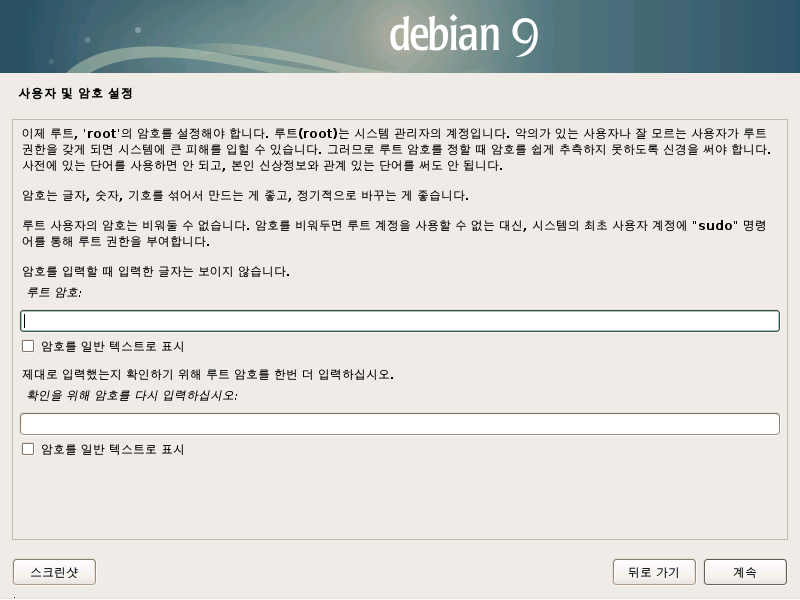
일반사용자계정을 만듭니다. 시스템관리와 관계활동이 없는 사용자계정을 만듭니다. 처음접속할때 이때만든 사용자계정으로 접속을 하게 될것 입니다. 사용자계정의 이름을 정합니다. 접속하는 ID는 아니고 일반적으로 사용하는 이름을 적는것이 좋습니다.
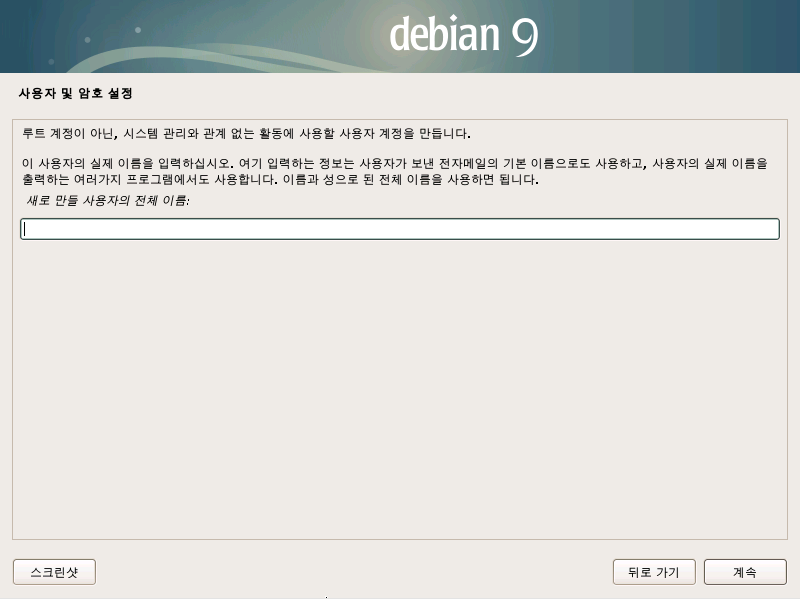
사용자계정 ID를 설정합니다.
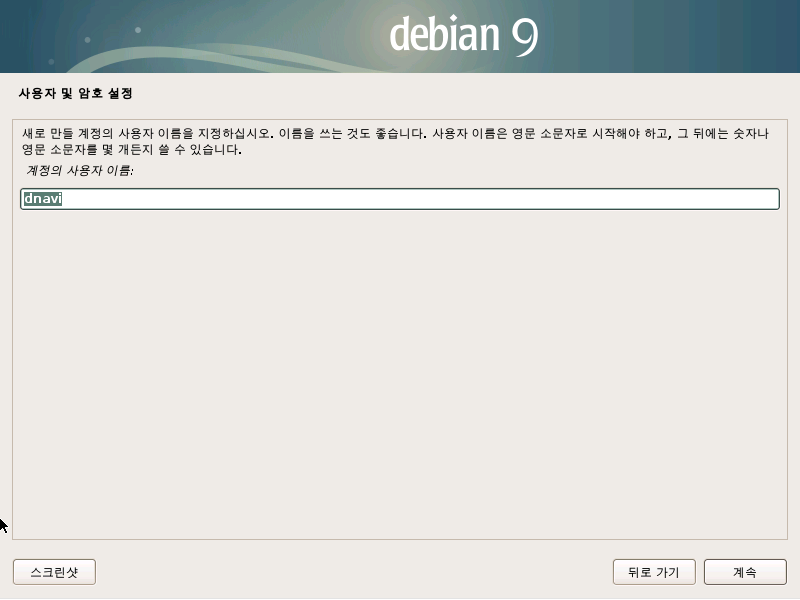
사용자계정의 암호를 정하고 계속버튼을 눌러 진행합니다.
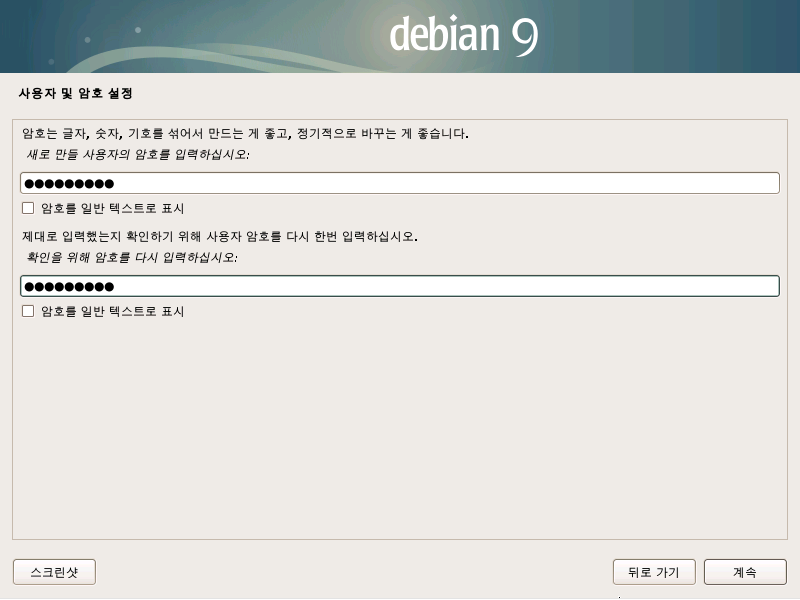
디스크파티션 즉 디스크의 자리를 정하는 일인데 기존 원도우 설치되어있다면 수동으로 진행해야합니다. 지금진행하는것은 디스크에 아무런 정보가 없다는 가정하에 진행하는 것으로 자동 - 디스크전체사용을 선택하여 계속버튼을 진행합니다.
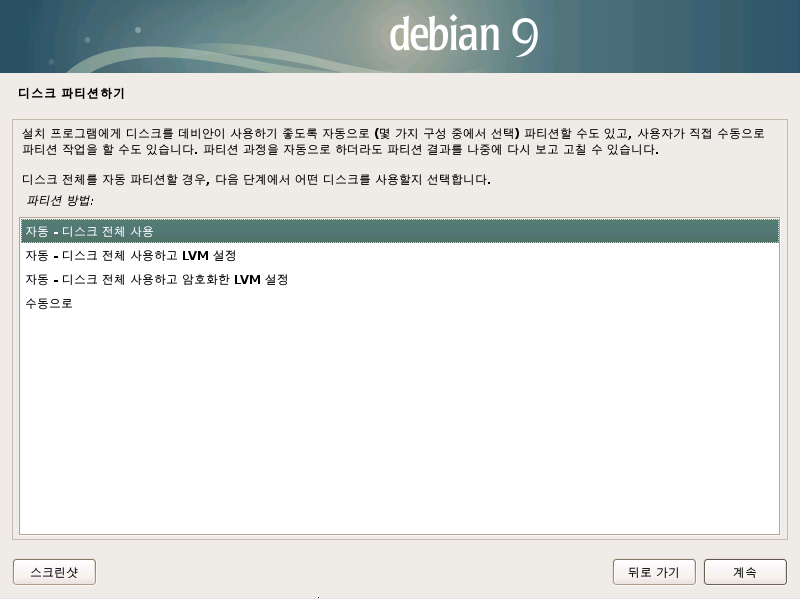
하드디스크가 정상적으로 인식이 되었다면 디스크이름과 같이 보입니다. 두개가 있다면 맞는 하드디스크를 선택해주세요
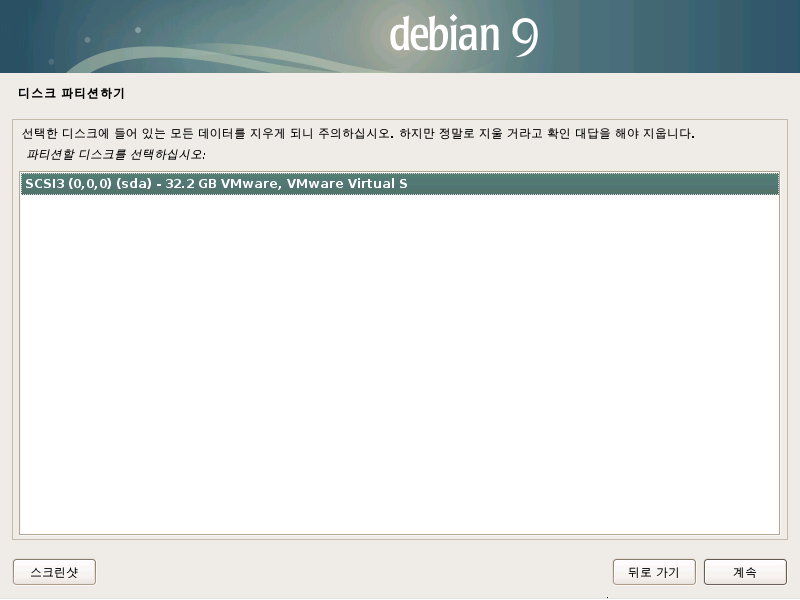
디스크파티션은 잘모르는 사용자일경우 '모두 한파티션에 설치'를 추천합니다. 선택하고 계속을 눌러 진행합니다.
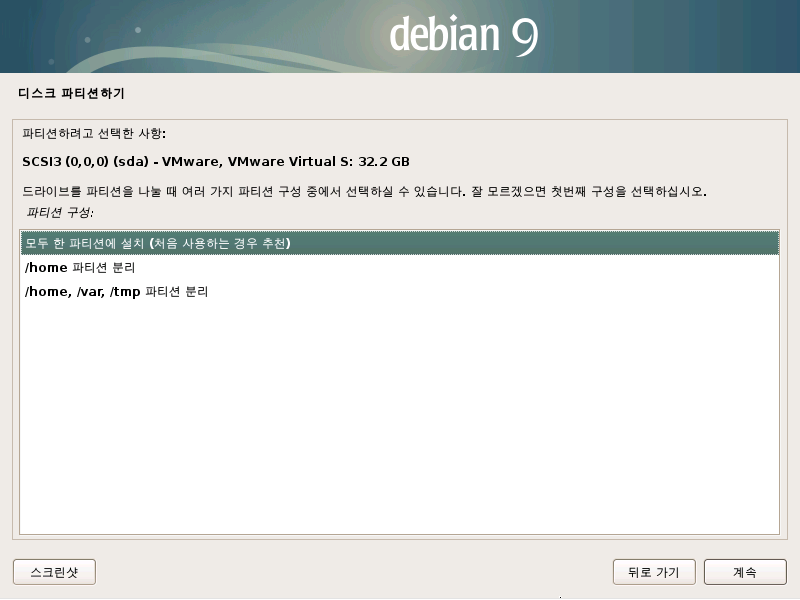
디스크에 정보를 삭제하는 일이기에 정확하게 하드디스크 이름이 맞는지 확인하고 정보가 없어져도 되는 확인후 '파티션 나누기를 마치고 디스크 쓰기'를 선택하고 계속을 눌러 진행합니다.
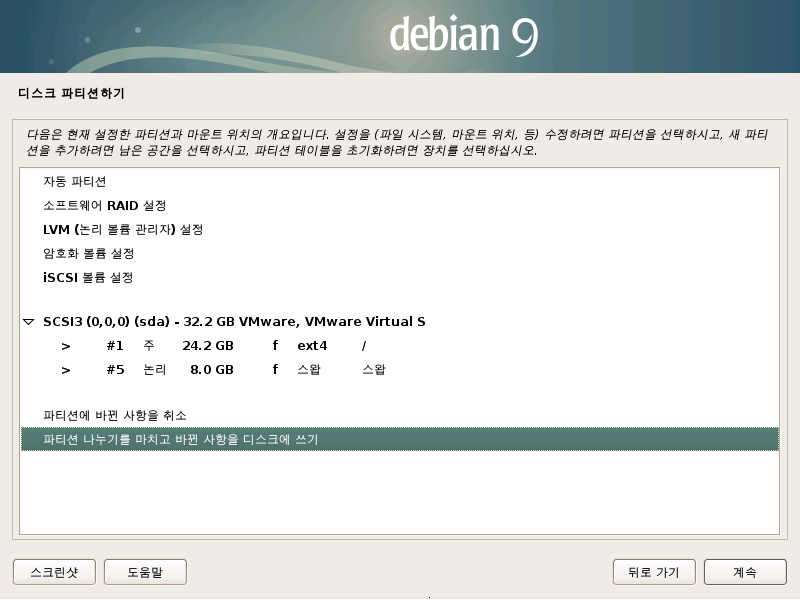
다시한번 정확하게 파티션이 되어 있는지 확인을 합니다. 한 파티션에 설치를 하면 데이타를 넣는 파티션과 임시저장소는 Swap(스왑)이 만들어지게 됩니다. 맞는지 확인하고 계속을 눌러 진행합니다.
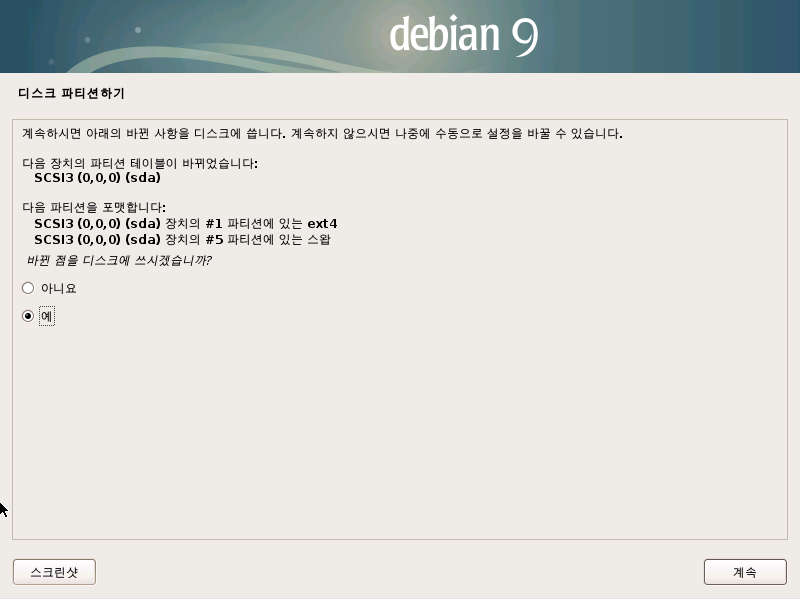
CD가 문제가 있거나 이미지가 문제가 있거나 할때 예를 누르고 일반적으로는 아니오를 선택하고 계속눌러 진행합니다.
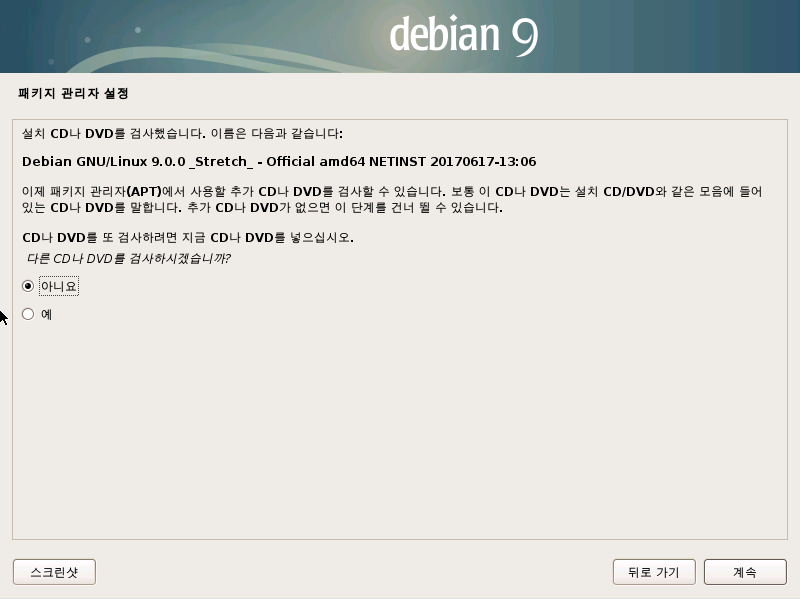
데비안의 강점인 APT를 이용한 패키지(프로그램)를 빠르게 다운받기 위해서는 대한민국을 선택합니다.
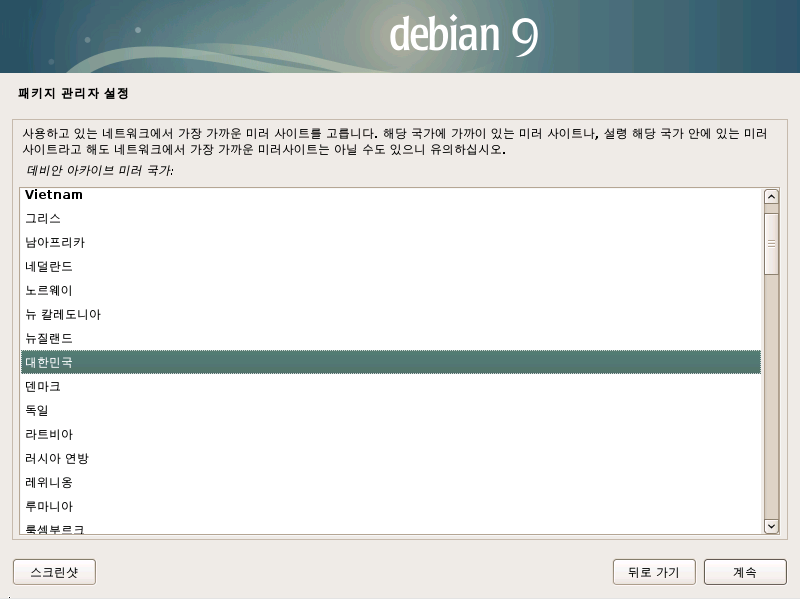
대한민국에서 가장빠른 사이트를 고르는 일인데 필자는 ftp.kaist.ac.kr를 추천합니다.
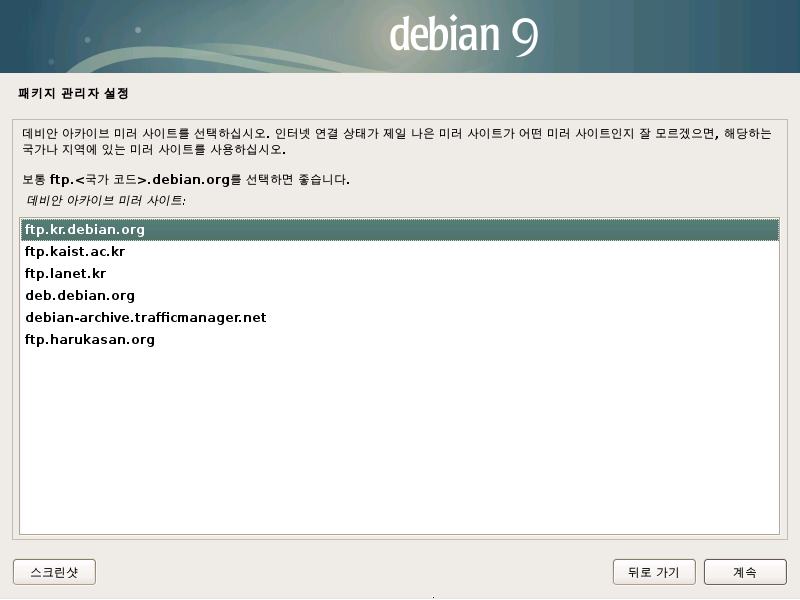
특별하게 프록시인터넷를 쓰고 있다면 화면에 정보를 입력하지만 대부분의 사용자는 입력하지 않고 계속을 눌러 진행합니다.
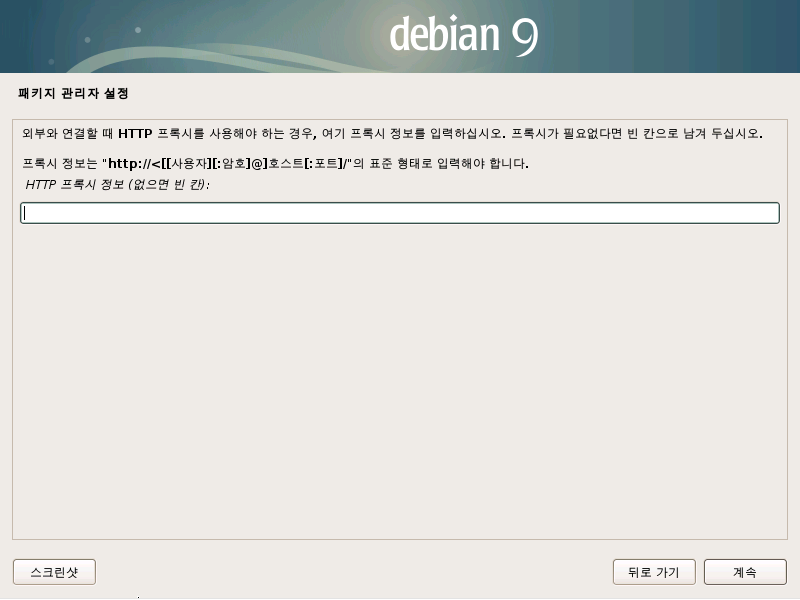
해당 인터넷이나 패키지다운받는 사이트에 문제가 없다면 파일을 받아옵니다.
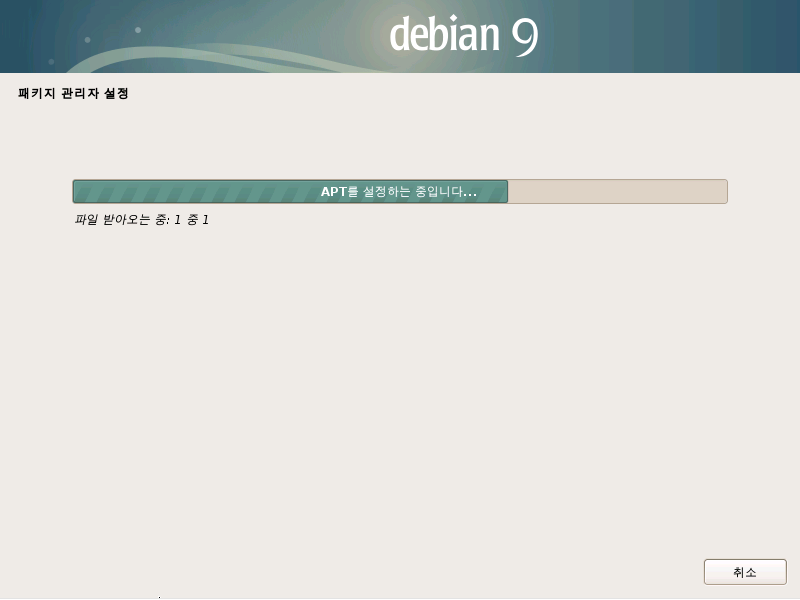
각종패키지다운받는것을 통계를 내서 익명으로 보내는것을 동의한다면 예를 선택한후 계속을 눌러 진행합니다.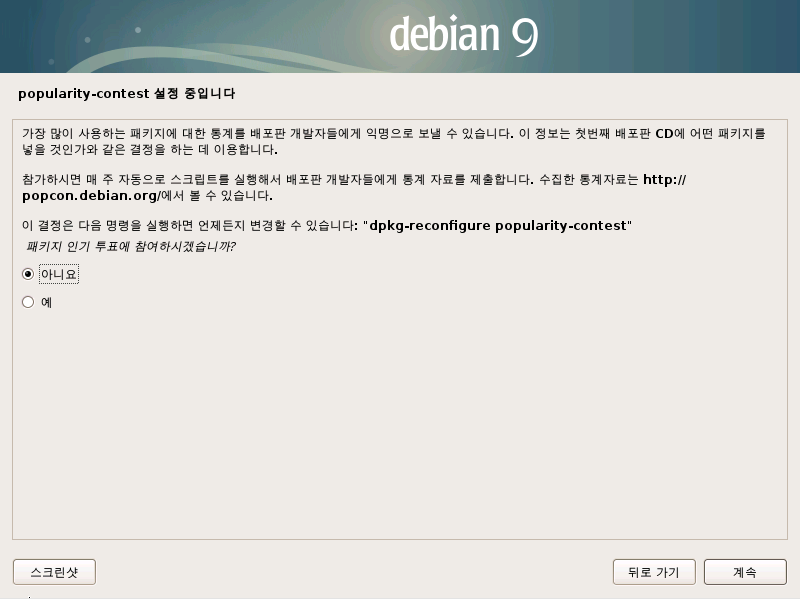
기본적소프트웨어 즉 프로그램을 선택해야 합니다. 기본으로 되어 있는 'Debian desktop enviroment'되어 있는것을 해제하면 안됩니다. 원도우와 같은 마우스로 제어해야 하는데 선택을 없애면 키보드로 데비안을 제어하기 때문에 데비안을 쉽게 할려면 GNOME, Xfce, KDE, Cinamon, Mate, LXDE중에 선택을 해야합니다. 필자는 GNOME이나 Cinamon을 추천합니다. 필자는 Cinamon를 선택하였습니다.
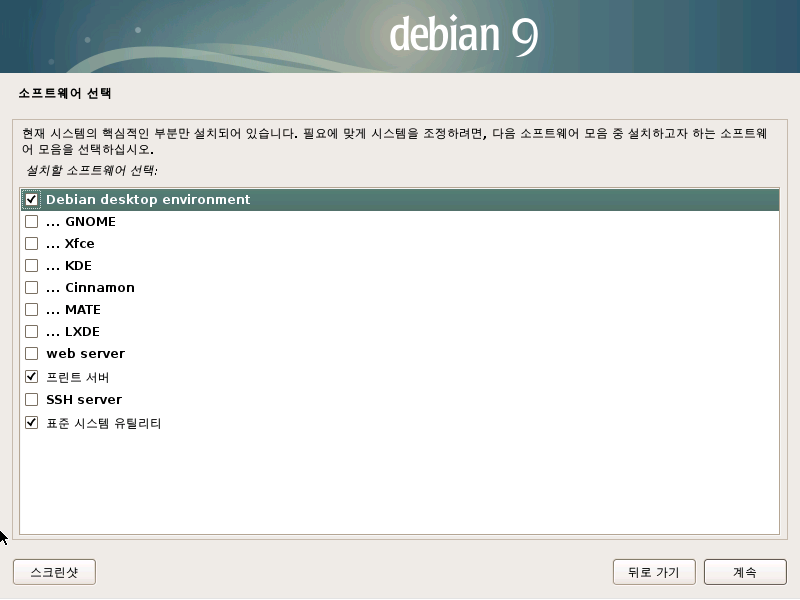
GRUB 부트로더는 특별하게 원도우듀얼부팅을 하지 않은 이상 MBR(마스터부트레코드)에 설치가 되어 있어야 하기 때문에 예를 선택한후 계속을 눌러 진행합니다.
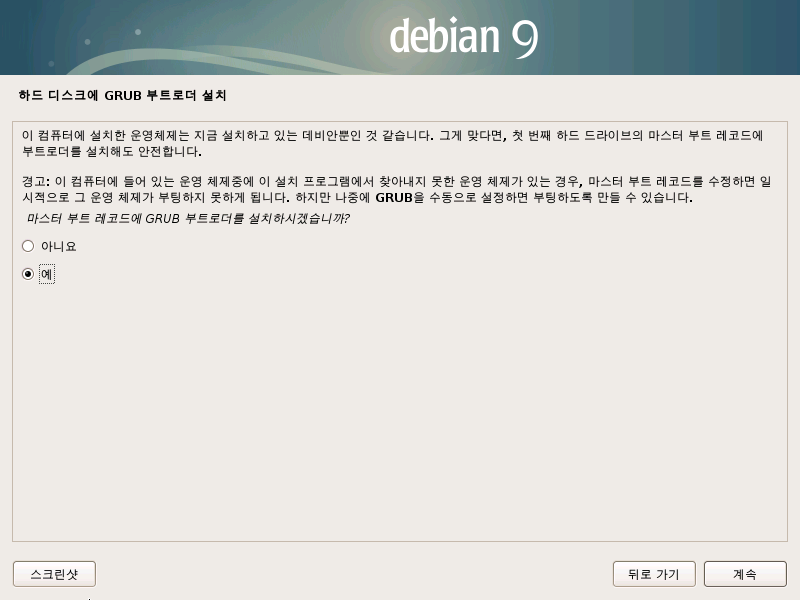
하드디스크의 위치를 안다면 수동으로 입력을 선택하고 하드디스크가 하나가 SATA포트에 인식이 되어 있다면 /dev/sda에서 하드디스크가 위치하기 때문에 선택한후 계속을 눌러 진행합니다.
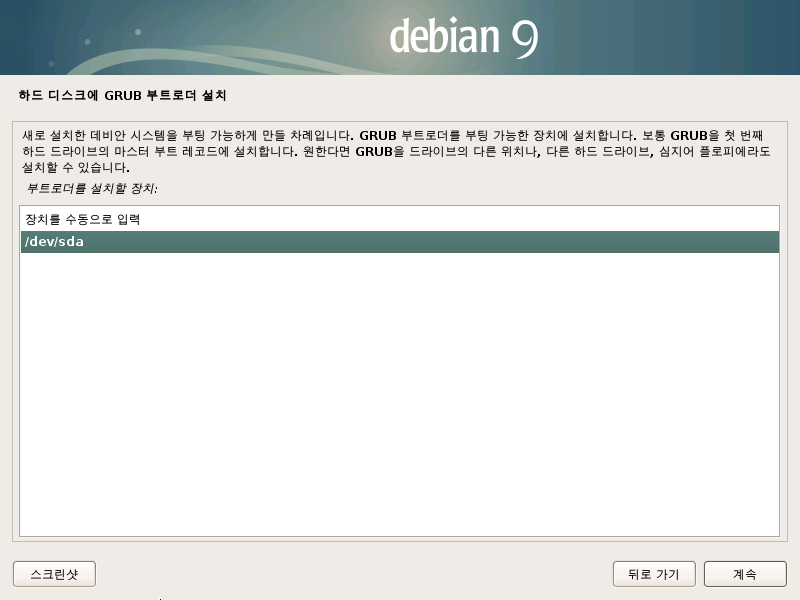
각종설치를 하고 설치를 다하면 다음과 같이 설치를 마쳤습니다. 라는 메시지가 나옵니다. 또다시 설치이미지, CD로 부팅되지 않기 위해 CD제거, 이미지를 제거해 주고 계속을 누르면 부팅이 되게 됩니다.
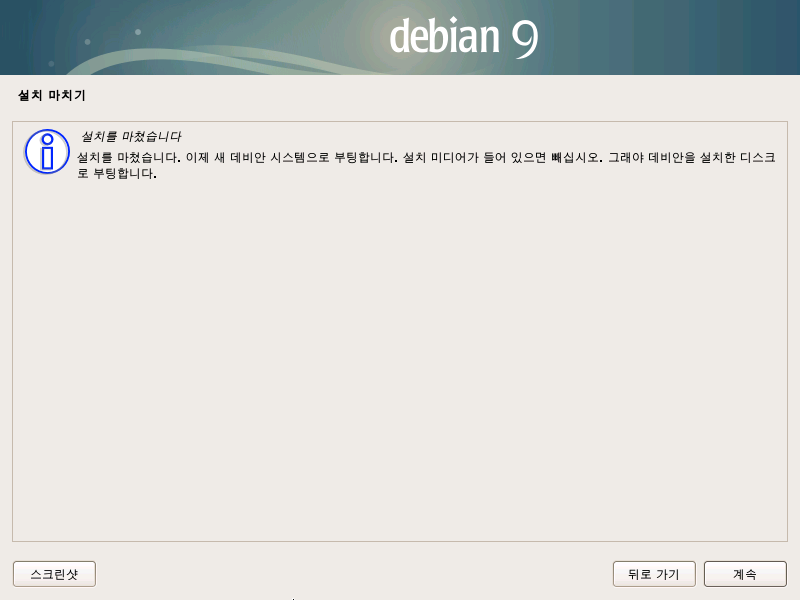
재부팅후 이상이 없다면 로그인화면에 사용자ID와 암호를 넣으면 다음과 같이 초기화면이 나오게 됩니다.

다음화면 Cinamon 기본선택설치화면입니다.
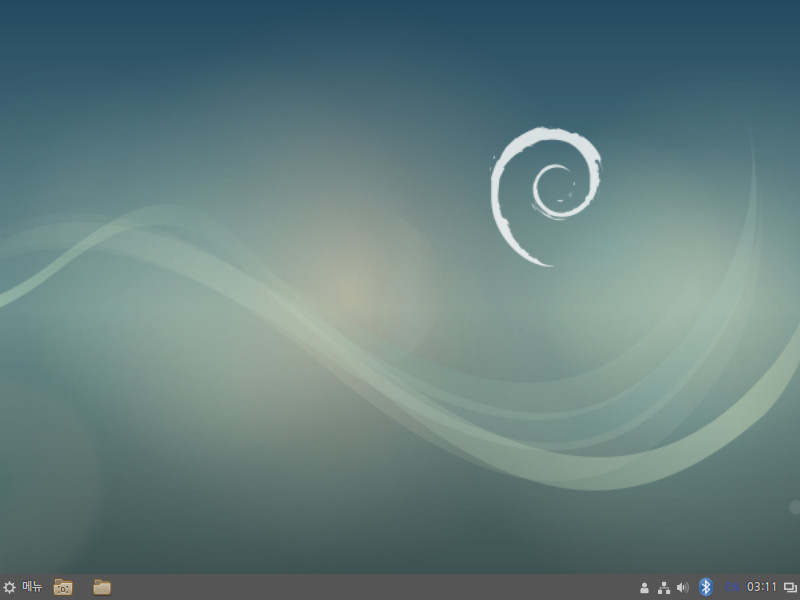
--------------------------------------------------광고(Advertising)-------------------------------------------------------------------------------------





